1、打开Authorware 7.0,将显示图标拉到流程线上;

2、双击显示图标,打开演示窗口;

3、点击插入,选择OLE对象;

4、点击microsoft word 2007,按确定;

5、点击插入,选择形状中的同心圆;

6、在绘图区中按下鼠标左键不放,拖动鼠标,画出一个同心圆;
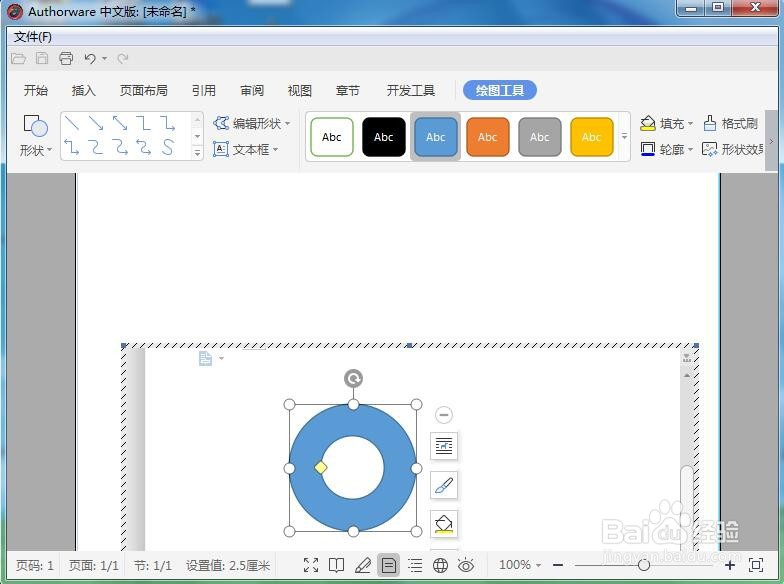
7、在图形框外面单击鼠标左键,我们就在AW中创建了一个同心圆。

时间:2024-10-22 12:09:58
1、打开Authorware 7.0,将显示图标拉到流程线上;

2、双击显示图标,打开演示窗口;

3、点击插入,选择OLE对象;

4、点击microsoft word 2007,按确定;

5、点击插入,选择形状中的同心圆;

6、在绘图区中按下鼠标左键不放,拖动鼠标,画出一个同心圆;
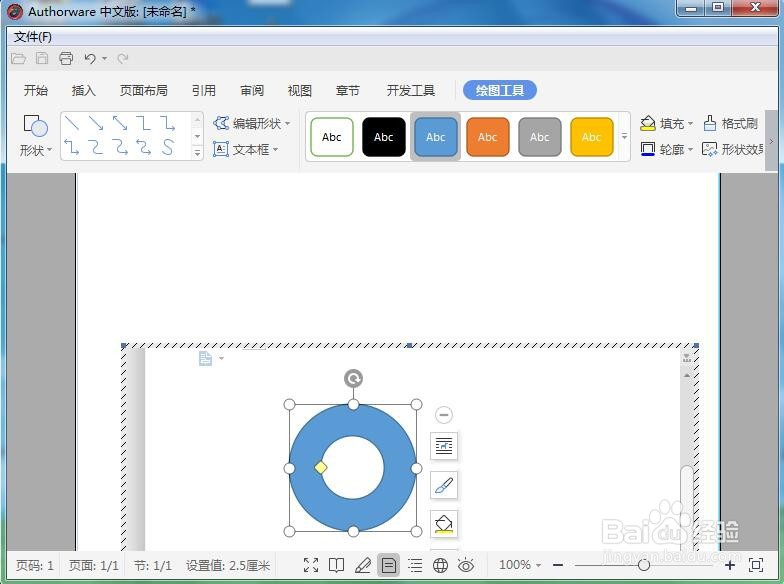
7、在图形框外面单击鼠标左键,我们就在AW中创建了一个同心圆。

